Cómo cambiar el número de teléfono de su cuenta de Discord en computadoras de escritorio y dispositivos móviles
Miscelánea / / April 02, 2023
Como la mayoría de las organizaciones, Discord tiene una política de Términos de servicio (ToS) por la cual opera. La violación de los Términos de servicio por parte de las cuentas de usuario puede conducir a la prohibición de Discord. La cuenta de usuario de Discord prohibida ya no puede usar el servicio. Algunos usuarios prohibidos pueden crear nuevas cuentas para eludir la prohibición. Por supuesto, el proceso de registro también requiere su número de teléfono para obtener un mejor acceso al servicio.

Discord tiene varios detalles de verificación: dirección de correo electrónico, Autenticación de dos factoresy número de teléfono. Estos detalles ayudan a Discord a mantener su estructura anti-abuso y garantizan una mejor seguridad de las cuentas de Discord. Si desea cambiar su nombre asociado con una cuenta de Discord, puede hacerlo. Esto es lo que debe hacer.
Cómo cambiar el número de teléfono de su cuenta de Discord en la PC
Al cambiar su número de teléfono en Discord, asegúrese de que sea un número de teléfono móvil que funcione correctamente. Discord no permite usar un número de teléfono fijo, VOIP, quemador o prepago, y cualquier intento de usarlos resultará en un error de entrada no válida. Si tiene un número de teléfono móvil válido, así es como puede actualizarlo en su cuenta de Discord.
Paso 1: En su PC, haga clic en el menú Inicio y busque Discordia.

Paso 2: Haga clic en Abrir para iniciar la aplicación Discord desde los resultados.

Paso 3: Haga clic en Configuración de usuario (icono de engranaje) en la esquina inferior izquierda.

Etapa 4: En la nueva ventana, haga clic en Mi cuenta.

Paso 5: Haz clic en Eliminar junto a tu número de teléfono.

Paso 6: Proporcione la contraseña de su cuenta de Discord y haga clic en Eliminar para confirmar la eliminación. Para confirmar si el texto de eliminación funcionó, busque el mensaje "Aún no ha agregado un número de teléfono".

Paso 7: Haga clic en Agregar junto al campo Número de teléfono.

Paso 8: Seleccione el código de su país y proporcione su nuevo número de teléfono móvil.

Paso 9: Haz clic en Enviar para recibir un código de verificación en tu móvil.
Paso 10: Verifique su número de teléfono móvil para obtener un código de verificación enviado desde Discord.

Paso 11: Ingrese el código de verificación en la página de Configuración de su aplicación Discord y haga clic en Siguiente.
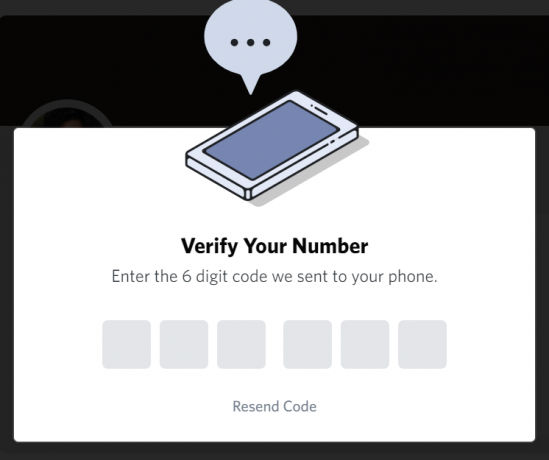
Paso 12: Proporcione su contraseña de Discord para confirmar la adición del nuevo número de teléfono.
Cómo cambiar el número de teléfono de su cuenta de Discord en iPhone
Cambiar su número de teléfono desde la aplicación Discord en su iPhone es sencillo. Aquí le mostramos cómo cambiar su número de teléfono asociado con su cuenta de Discord usando su iPhone:
Paso 1: Inicie la aplicación Discord en su iPhone.

Paso 2: Toque su imagen de perfil en la esquina inferior derecha para ver su configuración de usuario.

Paso 3: Toca Cuenta.

Etapa 4: En Cuenta, toque el número de teléfono dentro del campo Teléfono.
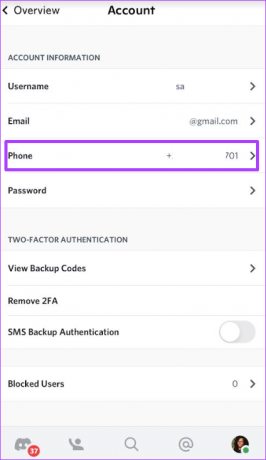
Paso 5: Toca la opción "Eliminar número de teléfono" que aparece en rojo.

Paso 6: Proporcione la contraseña de su cuenta para completar el cambio.
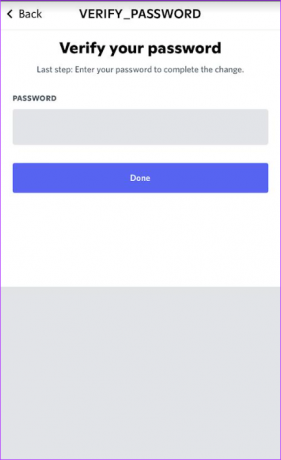
Paso 7: En el campo de teléfono vacío, proporcione el nuevo número de teléfono (con el código de país adecuado) para su cuenta de Discord y toque Siguiente para que se le envíe un código de verificación.

Paso 8: Verifique su número de teléfono móvil para obtener un código de verificación enviado desde Discord.

Paso 9: Ingrese el código de verificación en la aplicación Discord y haga clic en Verificar.
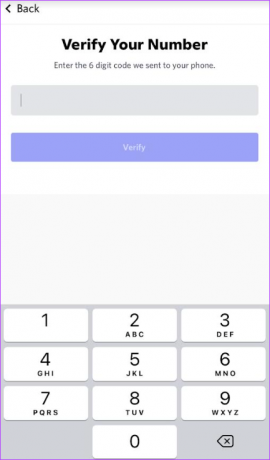
Paso 10: Proporcione su contraseña de Discord y toque Listo para completar el cambio.
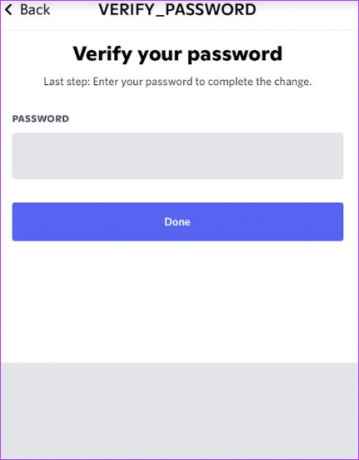
Cómo cambiar el número de teléfono de su cuenta de Discord en Android
Para cambiar el número de teléfono de su cuenta de Discord usando la aplicación de Android, estos son los pasos que debe seguir:
Paso 1: Inicie la aplicación Discord en su teléfono Android.
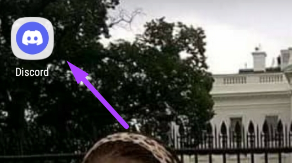
Paso 2: Toque su imagen de perfil en la esquina inferior derecha para ver su configuración de usuario.
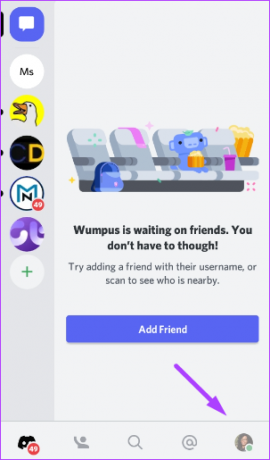
Paso 3: Toca Mi cuenta.

Etapa 4: En Mi cuenta, toque el número de teléfono dentro del campo Teléfono.
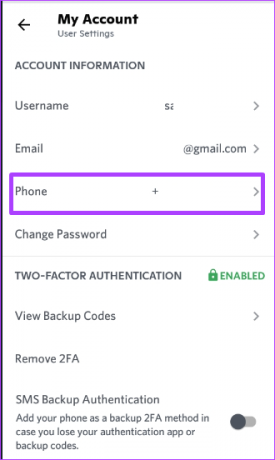
Paso 5: Presiona Eliminar número de teléfono.

Paso 6: Proporcione la contraseña de su cuenta para completar el cambio.

Paso 7: Toque el campo Teléfono ahora en blanco nuevamente.
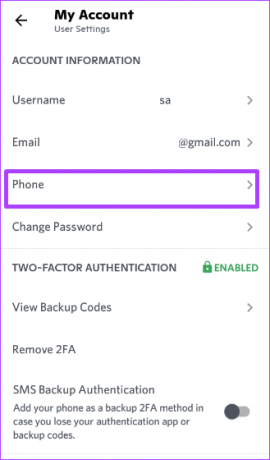
Paso 8: Proporcione el nuevo número de teléfono para su cuenta de Discord y toque Siguiente para que se le envíe un código de verificación.
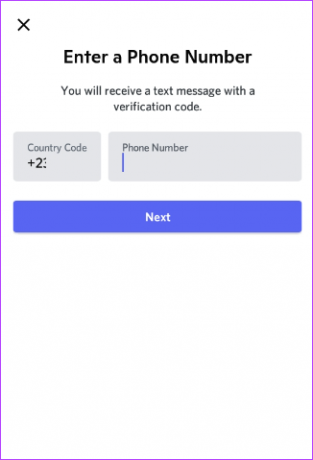
Paso 9: Verifique su número de teléfono móvil para obtener un código de verificación enviado desde Discord.

Paso 10: Ingrese el código de verificación en la aplicación Discord y haga clic en Verificar.

Paso 11: Proporcione su contraseña de Discord y toque Listo para completar el cambio.

Cambiar la dirección de correo electrónico de su cuenta de Discord
El proceso de cambiar su número de teléfono de Discord es similar pero diferente de cómo cambiaría su dirección de correo electrónico de Discord. Cambiar su número de teléfono de Discord requiere que proporcione su contraseña para confirmar la eliminación o adición. Sin embargo, a cambia tu dirección de correo electrónico de discordia, aún necesita acceder a su antigua dirección de correo electrónico.
Última actualización el 29 de agosto de 2022
El artículo anterior puede contener enlaces de afiliados que ayudan a respaldar a Guiding Tech. Sin embargo, no afecta nuestra integridad editorial. El contenido sigue siendo imparcial y auténtico.
Escrito por
María Victoria
María es una redactora de contenido con un gran interés en las herramientas de tecnología y productividad. Sus artículos se pueden encontrar en sitios como Onlinetivity y Deledesign. Fuera del trabajo, puede encontrar su mini-blogging sobre su vida en las redes sociales.



